
Ar žinojai?
- Vidutiškai per mėnesį mes pridedame po vieną naują avialiniją.
- Jūs galite naudoti demonstracinę versiją kiek norite.
- Kai užsiregistruojate visi atnaujinimai ir naujos versijos yra nemokamos visam gyvenimui.
- Jūs galite nusiųsti pinigus paprastu banko pavedimu į Paypal ir tada panaudoti turimą Paypal balansą, kad užsiregistruotumėte Azuon.
- Jūs galite įdiegti Azuon Linux operacinėje sistemoje taip pat.
Pagalba
Jeigu jūsų klausimo nėra aprašyto žemiau, prašome susisiekite.
Demonstracinė ir Pilna versija
- Ar galiu išbandyti Azuon prieš užsiregistruodamas?
- Koks skirtumas tarp Demontracinės ir Pilnos versijos?
- Kaip gauti Pilną versiją?
- Kodėl Azuon nėra nemokama, kaip kiti paieškos varikliai?
Įdiegimas
Apmokėjimas
- Ar man reikia Paypal prisijungimo, kad galėčiau užsiregistruoti?
- Can I purchase an Azuon account for my friend from another computer and using my own Paypal/Skrill account?
- Aš neturiu kreditinės/debetinės kortelės arba mano kortelės Paypal nepriima. Ar galiu sumokėti paprastu banko pavedimu?
- Aš nenoriu jokių periodinių mokėjimų. Ar galiu gauti sąskaitą be prenumeratos?
- Aš užsiregistravau Azuon ir sumokėjau vieną kartą, bet aš nenoriu jokių automatinių mokėjimų ateityje. Kaip aš galiu juos sustabdyti?
- Kaip išsiregistruoti iš Azuon?
- Kaip keisti mano Azuon prenumeratas?
- Koks skirtumas yra tarp 12 mėnesių prenumeratos ir vienkartinio mokėjimo už 1 metų paskyrą?
- Mano automatiniai mokėjimai kelis kartus nepavyko dėl klaidos mano Paypal paskyroje, bet problema jau sutvarkyta. Ar galite nuskaičiuoti nuo mano sąskaitos vėl?
Jūsų paskyra
- Aš užsiregistravau šiandien, bet aš vis dar negaliu prisijungti prie Azuon ir/arba aš dar negavau mokėjimą patvirtinančio elektroninio laiško.
- Kaip aš galiu pasikeisti savo Azuon slaptažodį?
- Kaip aš galiu pasikeisti savo Azuon El. pašto adresą?
- Am I allowed to use Azuon in my travel agency?
- Mano paskyra buvo sustabdyta, nors aš nesidalinau savo slaptažodžiu su kitais. Ar galite ją vėl suaktyvuoti?
Naudojimas
- Kaip veikia jūsų programa? Ar nurodytos Azuon kainos yra tikrai galutinės kainos? Azuon randa labai pigių skrydžių, kurių aš negaliu rasti internete!
- Kaip man užsisakyti skrydžius kuriuos radau Azuon?
- Aviakompanija XY ką tik paskelbė skrydžius nauju maršrutu iš A į B, bet jie dar nėra prieinami Azuon. Ką man daryti?
- Aš nematau XYZ oro uosto Azuon. Ar galite jį pridėti?
- Kodėl Azuon neranda mano 3-jų segmentų skrydžio ABC-DEF-GHI-XYZ [nurodyttoje datoje]?
- Kodėl viduryje paieškos mano Azuon sustojo?
- Kaip pagreitinti Azuon? Kaip sumažinti surastų skrydžių skaičių?
- Kodėl kai kurios kainos rodomos Azuon skiriasi nuo tų kurios rodomos avialinijų svetainėse?
- Kodėl visa kelionės kaina yra klaidinga?
Mažiau žinomos ypatybės
- Kaip pamatyti kurios avialinijos skrenda iš tam tikrų oro uostų?
- Kaip pamatyti visus galimus sustojimus, kurie jungia oro uostus X ir Y?
- Kaip rūšiuoti reisus pagal kelis stulpelius?
- Ką reiškia * ženklas reisų lentelėje?
- Ką reiškia pažymėta 'Leisti keisti aerouostą ne toliau nei X km atstumu' varnelė?
- Koks yra 'Ieškoti tik pažymėtomis dienomis' efektas?
- Oro uostų pridėjimas į paiešką
- Oro uostų pašalinimas iš jūsų pasirinkimo
- Kelių elemetų pažymėjimas
- Spartieji klavišai
- Stačiakampė paieška
- Lengviausias būdas atidaryti savo paiešką
Bendrieji klausimai
- Kodėl diegti ir mokėti už aplikaciją, kai daug internete esančių paieškos sistemų siūlo ieškoti bilietus nemokamai?
- Kodėl Azuon yra darbalaukio aplikacija? Web 2.0 yra nesustabdomas!
- Ar yra Azuon dokumentacija?
Problemų sprendimas
- I can't login to Azuon. I am receiving error number 101.
- Azuon užlūžta, arba neina įdiegti.
- Paieškos parametrai, kuriuos aš naudojau paskutinį kartą, nėra užkraunami paleidžiant programą.
- Negalima atnaujinti XY avialinijų skrydžių!
- Azuon prie bilietų prideda neteisingą kreditinės kortelės mokestį!
- Aš atradau Azuon klaidą!
Demonstracinė ir Pilna versija Grįžti į puslapio viršų
- Ar galiu išbandyti Azuon prieš užsiregistruodamas?Taip. Tiesiog parsisiųskite Azuon, paleiskite programą ir paspauskite 'Išbandyti demo' mygtuką. Galite naudoti Azuon demo rėžimu nemokamai be laiko apribojimų ir užsiregistruoti tik tada, kai to tikrai norėsite.
- Koks skirtumas tarp Demontracinės ir Pilnos versijos?In Demo mode, airline names & departure dates are hidden. In addition, booking flights, searching multileg trips and seeing price history is disabled.
- Kaip gauti Pilną versiją?Jūs turite užsiregistruoti mūsų svetainėje jeigu norite gauti Azuon sąskaitą. Azuon sąskaita yra prieinama su El. pašto adresu ir slaptažodžiu, kuriuos jūs pasirinkote atlikdami registraciją. Naudokite šiuos prisijungimo duomenis norėdami paleisti pilną Azuon versiją. Jums nereikia įdiegti nieko papildomo, jei jau naudojate Demonstracinę versiją.
- Kodėl Azuon nėra nemokama, kaip kiti paieškos varikliai?Pas mus sąskaita kainuoja mažiau nei kai kurių aviakompanijų taip vadinamas kreditinės kortelės mokestis. Naudodami Azuon mūsų vartotojai paprastai sutaupo šimtus dolerių per metus. Skirtingai nuo visų kitų paieškos sistemų, mes nesame susiję su kuria nors konkrečia aviakompanija ir mes visada rodome bereklamius, nešališkus ir tesingus paieškos rezultatus. Jauniems Azuon kūrėjams reikia jūsų paramos, kad ir toliau galėtų dirbti su šiuo perspektyviu projektu. Mes nuolat tobuliname paieškos varikliuką atnaujindami jį kasdien ir pridėdami po vieną naują avialiniją kas mėnesį.
Įdiegimas Grįžti į puslapio viršų
Kaip įdiegti Azuon Windows operacinėje sistemoje?
Azuon requires Windows 7 or later with .NET 4.5 Framework or later. Note that .NET 4.5 or later is already included in most current versions of Windows.
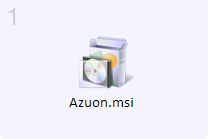
Pasileiskite parsisiųstą Azuon.msi failą. Ignoruokite visus saugumo pranešimus iš savo naršyklės, ar operacinės sistemos.
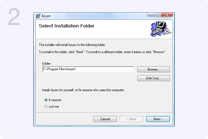
Atsidarys diegimo vedlys. Sveiki atvykę į Azuon: jums reikės paspausti Next tik kartą.
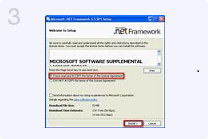
You might get an error message mentioning .NET. In this case, please install .NET separately from this official Microsoft download web page.
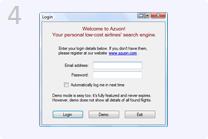
Atidarykite Azuon ir prisijunkite su savo El. pašto adresu ir slaptažodžiu. Jei dar užsiregistravote Azuon, spauskite ant Demo.
Kaip įdiegti Azuon Linux operacinėje sistemoje?
Azuon veikia visose Linux distribucijose naudojant Wine. Ištestuota naudojant Ubuntu 10.04.

Install Wine 1.1.42 or newer. You can download it from here.
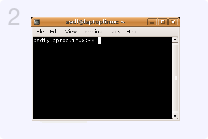
Įveskite sekančias komandas terminale: winetricks dotnet45 && winetricks gdiplus && winetricks vcrun2008 . Jei naudojate 64 bitų sistemą taip pat paleiskite... rm -rf ~/.wine && WINEARCH=win32 WINEPREFIX=~/.wine winecfg . In case of a DLL error, try pacman -S lib32-libldap .
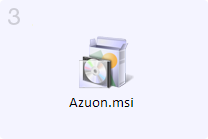
Parsisiųskite Azuon.msi, pažymėkite jį kaip paleidžiamąjį failą ir paleiskite per Wine.
Kaip įdiegti Azuon Mac OS?
There are two ways to install Azuon on Mac OS. In the Basic Installation, you only need to download the existing container of an older version of Azuon. On the first run, you will be asked to upgrade Azuon and thereafter you will be using the newest version. In the Advanced Installation, you can create your own container from scratch using the latest version of Azuon. Both methods give the identical end result and work on OS X High Sierra (10.13.1) or newer only.
Basic Installation. Please follow these instructions to install Azuon on Mac OS:
- Download azuon.dmg container [484 MB]. For an alternative download location click here.
- Copy (e.g. using drag and drop) the azuon.app file to your Applications folder.
- Click on the "azuon" in your Applications folder to load Azuon app. On the first run, you may be asked to upgrade. Please accept. This prompt will show up on the first run only.
- You can run Azuon regularly from now on, as any other OS X app. You may delete azuon.dmg from your disc to free up some space.
Advanced Installation. Please follow these instructions to create your own container and install the latest version of Azuon on Mac OS:
- Download Wineskin Winery.
- Unzip the downloaded archive and launch "Wineskin Winery.app".
- Click + button and add the latest wineskin engine.
- Click "Create new blank wrapper" button, name it azuon.app. Answer "no" when prompted to download Mono and Gecko packages.
- Click "View Wrapper" in Finder button and launch the created app file. If azuon.app crashes, right click on azuon.app and click on show package content. Then Click on Wineskin.app file. Continue with the next step.
- Click "Set screen options" and uncheck "Auto Detect GPU info for Direct 3D" then click "done".
- Click "Advanced" and go to winetricks at tab Tools.
- Click "update winetricks" button.
- Expand "dlls" item, tick "dotnet452" and click "Run" button. Close winetricks after dotnet installation.
- Download the latest version of Azuon.msi [3 MB].
- Return to azuon.app, and click "Install software" button, then "Choose setup executable" and select the downloaded Azuon.msi.
- Once "Choose Executable" dialog opens, select "/ProgramFiles/Azuon/Azuon.exe" from the drop down menu, and click okay. Close the "Wineskin Advance" screen.
- Close the azuon.app and copy it to your Application folder. Following that, Azuon can be started as any other OS X app.
Apmokėjimas Grįžti į puslapio viršų
- Ar man reikia Paypal prisijungimo, kad galėčiau užsiregistruoti?Yes you do, for your own protection. Paypal is the most popular online payment processor and we charge your credit/debit card through it. Your Azuon subscription is also stored in your Paypal account. Note that if you do not have a Paypal account, one will be created for you once you click Proceed to Payments button on our web site and enter the required information on the next page. A Paypal account is free of charge. You do not need to pay any extra fees when subscribing to Azuon (we do). Alternatively, you can choose to pay by Skrill and skip Paypal altogether.
- Can I purchase an Azuon account for my friend from another computer and using my own Paypal/Skrill account?Yes, you can buy your friend an account with your Paypal/Skrill and from your computer. You are free to use a different computer to send us a payment. If you wish, you can enter your friend's email as the username to login to Azuon. To do this, choose 'I need one more account' from the drop down box on ou Sign Up page. You'll have a chance to enter a specific Azuon username below, i.e. an email address of your friend. On the next page you can log in with your Paypal/Skrill account as usual and pay by your credit card.
- Aš neturiu kreditinės/debetinės kortelės arba mano kortelės Paypal nepriima. Ar galiu sumokėti paprastu banko pavedimu?Taip, galite, bet pirmiau jums reikia atsidaryti Paypal paskyrą www.paypal.com. Po to, spustelėkite 'Add funds' Paypal'e, tada 'Transfer funds from a bank account in [jūsų šalis]', kad pamatytumėte informaciją apie banko sąskaitą, kuri priklauso Paypal, į kurią reikai perversti pinigų, kad pididintumėte Paypal balansą. Atkreipkite dėmesį, kad jums gali tekti iš anksto susieti savo banko sąskaitą su Paypal paskyra. Norėdami tai padaryti, užveskite pelės žymeklį virš 'Profile', spustelėkite 'Add or remove bank account' ir vykdykite pateikiamas instrukcijas. Kai jau turėsite pakankamą Paypal balansą, esate pasiruošę užsiregistruoti Azuon: spustelėkite čia ir pasirinkite vienkartinį mokėjimo variantą. Atkreipkite dėmesį, kad šiuo būdu jūs galite gauti tik vienerių metų Azuon paskyrą, ne 3 ar 6 mėnesių. Jei pasirinksite šį mokėjmo būdą, ateityje nebus jokių automatinių mokėjimų iš jūsų banko sąskaitos ir jūsų Azuon paskyra nustos galioti po vienerių metų.
- Aš nenoriu jokių periodinių mokėjimų. Ar galiu gauti sąskaitą be prenumeratos?Taip, prašome pasirinkti vienkartinio mokėjimo parinktį (4-tas variantas mūsų prisiregistravimo puslapyje).
- Aš užsiregistravau Azuon ir sumokėjau vieną kartą, bet aš nenoriu jokių automatinių mokėjimų ateityje. Kaip aš galiu juos sustabdyti?Prašome išsiregistruokite. Žiūrėkite sekantį klausimą.
- Kaip išsiregistruoti iš Azuon?Paypal: Prašome prisijungti prie www.paypal.com, naudodami savo Paypal paskyrą, tada spustelėkite 'Profile' -> 'My money' -> 'My Preapproved Payments' section -> 'Update' -> spustelėkite ant 'Azuon' nurodos -> spustelėkite ant 'Cancel' nuorodos.
Skrill: Prašome prisijungti prie www.skrill.com, naudodami savo Skrill paskyrą, tada spustelėkite 'My Account' (skirtukas viršutiniame dešiniajame kampe) -> 'All transactions' -> įveskite info@azuon.com į 'By Email or Transaction ID' laukelį -> spustelėkite 'Search' -> spustelėkite atšaukti dėl pasikartojančių Azuon mokėjimų.
Nesijaudinkite: jūsų Azuon sąskaita išliks aktyvi iki paskutinės prenumeratos termino pabaigos. - Kaip keisti mano Azuon prenumeratas?Please unsubscribe and then sign up again using the new billing cycle.
- Koks skirtumas yra tarp 12 mėnesių prenumeratos ir vienkartinio mokėjimo už 1 metų paskyrą?Nėra jokio skirtumo, jeigu yra kalbama apie Azuon naudojimą. Skirtumas yra techninio pobūdžio ir yra susijęs tik su mokėjimu. 12 mėnesių prenumeratai reikia kreditinės/debetinės kortelės, nuo kurios kartą per metus bus automatiškai nuskaičiuojami pinigai iki tol kol jūs išsiregistruosite, vienkartinio mokėjimo variantas nereikalauja jokių kortelių, jums niekada nereikės išsiregistruoti ir jūsų sąskaitos niekada automatiškai nenuskaičiuos. Vienkartiniam variantui reikia tik pakankamo Paypal balanso, kurį galite gauti, pavyzdžiui, padarius banko pavedimą į Paypal, ar pardavus ką nors eBay.
- Mano automatiniai mokėjimai kelis kartus nepavyko dėl klaidos mano Paypal paskyroje, bet problema jau sutvarkyta. Ar galite nuskaičiuoti nuo mano sąskaitos vėl?We cannot charge you again on your demand. However, if your Azuon account expired recently (within one month), you can send us the amount due using the 'Send money' link in your Paypal account. Alternativally, please cancel your current, suspended subscription and create a new one on our Sign Up page.
Jūsų paskyra Grįžti į puslapio viršų
- Aš užsiregistravau šiandien, bet aš vis dar negaliu prisijungti prie Azuon ir/arba aš dar negavau mokėjimą patvirtinančio elektroninio laiško.Prašome, pasitikrinkite savo Paypal/Skrill el. pašto adresą dėl mūsų mokėjimo patvirtinimo laiško, ne savo Azuon vartotojo vardo El. pašto adresą, jie gali būti skirtingi. Prašome pasitikrinkite savo šlamšto aplanką el. pašte. Mūsų apmokėjimo patvirtinimo laiške, jūsų vartotojo vardas ir slaptažodis prisijungimui prie Azuon yra aiškiai nurodyti. Atkreipkite dėmesį, kad gal netyčia įvedėte klaidą įvesdami savo Azuon vartotojo vardą (pvz.: kažkas@gmai.com vietoj kažkas@gmail.com). Mes siūlome tiesiog nukopijuoti ir įklijuoti šią informaciją iš gauto el. laiško į prisijungimo ekraną, siekiant išvengti tokių problemų.
- Kaip aš galiu pasikeisti savo Azuon slaptažodį?Tai galite padaryti šioje svetainėje. Paspauskite čia ir prisijunkite su savo Azuon paskyra, kad patektumėte į narių skyrių.
- Kaip aš galiu pasikeisti savo Azuon El. pašto adresą?Savo El. pašto adreso paskeisti neįmanoma. Šis adresas yra saugomas jūsų Paypal paskyroje. Jeigu jums būtinai reikia pasikeisti savo el. pašto adresą, prašome išsiregistruokite ir užsiregistruokite vėl naudodami teisingą el. pašto adresą.
- Am I allowed to use Azuon in my travel agency?Taip, bet tada jums reikia komercinės sąskaitos. Tokią galite atsidaryti mūsų registracijos skiltyje. Jei naudosite asmeninę sąskaitą komercijos tikslais arba atvirkščiai, mes sustabdysime jūsų sąskaitą.
- Mano paskyra buvo sustabdyta, nors aš nesidalinau savo slaptažodžiu su kitais. Ar galite ją vėl suaktyvuoti?Your account has been suspended not because you shared your password but because it had been repeatedly used to login to Azuon App on different computers at the same time or at similar times. You are not allowed to use Azuon account on more than one computer, please read our terms and conditions. To reactivate your Azuon account, please donate at least 6 euro.
Naudojimas Grįžti į puslapio viršų
- Kaip veikia jūsų programa? Ar nurodytos Azuon kainos yra tikrai galutinės kainos? Azuon randa labai pigių skrydžių, kurių aš negaliu rasti internete!Azuon rodomos kainos yra tikrai galutinės ir visi papildomi mokesčiai yra įskaičiuoti! Įsitikinkite, kad pasirinkote savo mėgstamus mokėjimo būdus (pvz.: kreditine kortele) skirtuke Kainos, kad net ir pats paskutinis, kreditinės kortelės mokestis būtų įtrauktas. Netgi bagažo mokesčiai gali būti įtraukti. Azuon visada randa pačius pigiausius skrydžius, nes
- ieško tik pigiose avialinijose,
- yra nepriklausoma paieškos sistema, kuri sąžinigai lygina kainas - mes nesusiję su jokia aviakompanija
- naudoja protingus algoritmus, kurie sujungia tiesioginius skrydžius į specializuotus, labai pigius daugiasegmenčius skrydžius, kurie yra sunkiai randami internete
- Kaip man užsisakyti skrydžius kuriuos radau Azuon?Dešiniuoju pelės mygtuku spustelėkite ant rasto skrydžio ir pasirinkite 'Užsisakyti skrydį'. Atsiras jūsų mėgstamiausios naršyklės langas su skrydžio informacija. Atkreipkite dėmesį, kad jei pasirinksite daugiasegmentį skrydį, atsivers keli naršyklės skirtukai iš karto, kiekvienam skrydžiui po vieną.
- Aviakompanija XY ką tik paskelbė skrydžius nauju maršrutu iš A į B, bet jie dar nėra prieinami Azuon. Ką man daryti?Eikite į meniu Įrankiai ir paspauskite 'Atnaujinti maršrutus ir valiutas...'. Atnaujinimo procesas gali trukti keletą minučių, prašome būti kantriems.
- Aš nematau XYZ oro uosto Azuon. Ar galite jį pridėti?Azuon susideda tik iš aviakompanijų oro uostų, kurias ji palaiko. Ne visi pasaulio oro uostai naudojasi pigioms avialinijoms ir ne visos pigių skrydžių bendrovės yra palaikomos Azuon. Vis dėlto galbūt norėsite paspausti 'Atnaujinti maršrutus ir valiutas...' jeigu trūkstamas oro uostas yra nauja kryptis aviakompanijos, kuri yra palaikoma Azuon.
- Kodėl Azuon neranda mano 3-jų segmentų skrydžio ABC-DEF-GHI-XYZ [nurodyttoje datoje]?Azuon neranda visų galimų skrydžių derinių. Ypač, neranda visų galimų 3-jų segmentų skrydžių kombinacijų, nes tokių derinių yra milijonai. Vietoj to Azuon suranda perspektyviausius derinius pagal tam tikrą dieną, ar maršrutą. Kadangi laikui bėgant kainos keičiasi, jūsų derinys gali būt blogesnis, arba geresnis už tuos, kuriuos siūlo Azuon, bet praktiškai visos kelionės skrydžiai nebus geresni už tuos, kuriuos pasiūlys Azuon.
- Kodėl viduryje paieškos mano Azuon sustojo?Tai funkcija, o ne klaida: kai bilietų kainų lentelės prisipildo su 10000 eilučių, Azuon sustabdo jūsų paiešką, kad apsaugotų programą nuo nulūžimo. Prašome sumažinkite paiešką.
- Kaip pagreitinti Azuon? Kaip sumažinti surastų skrydžių skaičių?Štai keletas pasiūlymų:
- Sumažinkite sustojimų skaičių.
- Išjunkite daugiasegmentę paiešką, ypač jei ieškote per daugelį pradinių ir galutinių vietų.
- Sumažinkite pradinių ir/ar galutinių vietų skaičių
- Neieškokite per avialinijas, kurios jūsų nedomina: jūs jau galite žinoti, kokios avialinijos yra pigios iš jūsų pradinių/galutinių vietų.
- Nustatykite maksimalią kainą, kurią esate pasirengę mokėti Filtravimo skirtuke
- Sumažinkite paieškos datos intervalą
- Jei jūsų nedomina skrydžiai visomis dienomis, atžymėkite nepageidaujamas dienas
- Kodėl kai kurios kainos rodomos Azuon skiriasi nuo tų kurios rodomos avialinijų svetainėse?Gali būti įvairių priežasčių, štai keletas iš jų:
- Azuon visada rodo galutinę kainą į kurią įeina visi mokesčiai ir rinkliavos. Įsitikinkite, kad jūs esate paskutiniame bilietų rezervacijos puslapyje prieš lygindami su tuo ką matote Azuon.
- Apmokėjimo būdas, kurį jūs naudojate yra kitoks nei tas, kuris yra nustatytas Azuon. Eikite į skirtuką Kainos ir pasirinkite mokėjimo būdą tam tikrai aviakompanijai.
- Kainos gali šiek tiek skirtis dėl skirtingų Azuon ir aviakompanijų naudojamų konvertavimo santykių. Be to, tam tikri vežėjai, pavyzdžiui, Wizz Air tam pačiam skrydžiui turi gana skirtingas kainas priklausomai nuo to kokia valiuta yra pasirinkta, neatsižvelgiant į faktinį valiutos keitimo kursą.
- Aviakompanijų skrydžių kainos nuolat keičiasi. Kiekviena Azuon kaina turi galiojimo laiko antspaudą pavadinimu 'amžius', kuriame parodyta, kada paskutinį kartą ta kaina buvo galiojanti. Norėdami įsitikinti, ar Azuon kainos yra teisingos, dešiniuoju pelės mygtukus paspauskite ant norimų skrydžių ir paspauskite Atnaujinti.
- Kodėl visa kelionės kaina yra klaidinga?Visa kelionės kaina yra tiesiog neteisinga. Yra 2 aplinkybės, kurio galėjo tai sukelti:
- Jūs nurodėte papildomas išlaidas skirtuke 'Kainos'. Tos išlaidos yra pridedamos prie galutinės kelionės kainos, ne prie tos kelionės skrydžių kainų.
- Jūsų kelionėje yra daugiau negu vienas easyJet skrydis. easyJet tinklalapis leidžia užsisakyti kelis skrydžius iš karto. Kai tai padarote, revervavimo mokestis mokant už kelis skrydžius iš karto yra mažesnis negu mokant už kiekvieną atskirai.
Mažiau žinomos ypatybės Grįžti į puslapio viršų
- Kaip pamatyti kurios avialinijos skrenda iš tam tikrų oro uostų?Dešiniuoju pelės mygtuku spustelėkite ant pasirinkto oro uosto laukeliuose Skristi iš? ar Skristi į?. Tai tai pat veikia su šalimis ir savo susikurtais regionais.
- Kaip pamatyti visus galimus sustojimus, kurie jungia oro uostus X ir Y?Eikite į Rėžimas pažengusiems, sukurkite vienos jungties grandinę susidedančią iš dviejų sustojimų, X ir Y, po vieną kiekvienoje eilutėje (jei Y neprieinamas, įsitikinkite, kad atjungtų jungčių parinktis yra aktyvi) ir pažymėkite eilutę, kurioje X. Stebėkite, kaip atsiranda žalios spalvos pasirinkimas pateiktame sąraše.
- Kaip rūšiuoti reisus pagal kelis stulpelius?Laikykite klavišą SHIFT ir paspauskite daugiau nei vieną stulpelį, jei norite išrūšiuoti reisų lentelės stulpelius. Pavyzdžiui, spustelėkite ant "į" antraštės, nuspauskite ir laikykite SHIFT klavišą, spustelėkite ant "data" antraštės ir atleiskite klavišą SHIFT, taip išrūšiuosite skrydžius pagal kelionės tikslą ir išvykimo datą. Papildomas spustelėjimas jau išrūšiuotame stulpelyje, pakeis jo rūšiavimo tvarką iš didėjimo į mažėjimo.
- Ką reiškia * ženklas reisų lentelėje?Priklausomai nuo to, kur žvaigždute (*) yra, ji gali turėti skirtingas reikšmes.
- 'Iš' laukelyje: atsiranda tik visos kelionės lentelėje ir rodo, kad ši kelionė nesibaigia, kur ji prasidėjo
- 'Į' laukelyje: panašiai, ji rodo, kad šios kelionės grįžtamasis skrydis yra iš kito oro uosto, negu išvykstamasis
- 'atvyksta' laukelyje: parodo, kad atvykimo ir išvykimo laikai yra ne tą pačią dieną. Azuon'e visi skrydžių laikai yra vietos laikai.
- 'išvyksta' ar 'atvyksta' laukeliuose reisų lentelėje: rodo, kad išvykstamoji, ar atvykstamoji kelionės dalis, atitinkamai, prasideda, ar baigias skritingomis dienomis
- Ką reiškia pažymėta 'Leisti keisti aerouostą ne toliau nei X km atstumu' varnelė?Ji liepia Azuon ieškoti tokių skrydžių, kaip dviejų segmentų skrydis iš Maskvos į Kelną (pirmas segmentas) ir iš Diuseldorfo į Portą (antrasis segmentas). Idėja yra ta, kad pakankamai trumpą kelionę iš Kelno į Diuseldorfą galima nukeliauti ir antžeminiu transportu, nes šie oro uostai yra arti vienas nuo kito. Nepamirškite šiems maršrutams nustatyti pakankamo sustojimo laikotarpio!
- Koks yra 'Ieškoti tik pažymėtomis dienomis' efektas?Jei varnelė pažymėta, tada bus ieškomi tik išskridimai pačią pirmą pasirinktą dieną ir pačią paskutinę, pažymėtomis valandomis ir dienomis, tačiau, visi kiti reisai visomis kitomis dienomis gali išskristi bet kurią valandą, ar savaitės dieną.
- Oro uostų pridėjimas į paieškąKai Azuon prašo įvesti oro uosto vardą, galite įvesti 3-jų raidžių IATA oro uostų kodus. Taip pat, kai pridedate oro uostus netradicinių regionų redaktoriuje, ar naujai sukurtuose regionuose, jūs galite naudoti jau egzistuojančius regionus taip pat.
- Oro uostų pašalinimas iš jūsų pasirinkimoBe to, jog galite tiesiog atžymėti nenorimus oro uostus, jūs galite paspausti pele du kartus arba dešiniuoju pelės klavišu paspausti ant norimo oro uosto 'žemesniame' meniu.
- Kelių elemetų pažymėjimasGalite pasirinkti daugiau nei vieną elementą reisų lentelėje, ar oro uostų sąraše laikydami CTRL ir/ar SHIFT kol spaudžiate ant jų. Tai standartinis jūsų operacinės sistemos trumpasis klavišas norint pažymėti kelis elementus iš karto.
- Spartieji klavišaiNorėdami pradėti paiešką spauskite F3 klavišą. Norėdami uždaryti visus atidarytus istorijos langus paspauskite ALT + H. Norėdami išvalyti visus paieškos rezultatus paspauskite ALT + C. Atraskite kitų sparčiųjų klavišų per meniu.
- Stačiakampė paieškaNorėdami įtraukti visus prieinamus oro uostus tam tikru geografiniu stačiakampiu į Skristi iš/į? sąrašą, įrašykite 4 skaičius atskirtus tarpu [ ] arba kableliu [,] ir spauskite ENTER. Skaičiai yra tokie: minimali platuma (-90 .. 90, apibrėžia apatinį stačiakampio kraštą), maksimali platuma (tas pats, viršutinis kraštas), minimali ilguma (-180 ... 180, apibrėžia kairįjį kraštą) ir maksimali ilguma (tas pats, dešinysis kraštas). Pakeiskite bet kurį skaičių į X, jei ta pusė nėra svarbi. Pavyzdžiui, jei įvesite 10 30 30 50, Azuon ieškos visų oro uostų esančių, kuriuos riboja dvi linijos, esančios ties 10 ir 30 laipsnių platuma ir 30 bei 50 laipsnių ilguma.
- Lengviausias būdas atidaryti savo paieškąJūs galite nuvilkti piktogramas su savo išsaugotomis paieškomis (XML failai) į pagrindinį Azuon langą, kad vėl jas atidarytumėte.
Bendrieji klausimai Grįžti į puslapio viršų
- Kodėl diegti ir mokėti už aplikaciją, kai daug internete esančių paieškos sistemų siūlo ieškoti bilietus nemokamai?Peržvelkite mūsų Ypatybių turą norėdami sužinoti daugiau apie kaip veikia Azuon ir kuo ji skiriasi nuo kitų paieškos varikliukų.
- Kodėl Azuon yra darbalaukio aplikacija? Web 2.0 yra nesustabdomas!Mūsų tikslas nėra stabdyti Web 2.0, mes planuojame sukurti internetinę Azuon aplikaciją taip pat. Tačiau štai keletas privalumų turint darbalaukio aplikaciją.
- Kartu mes stipresni. Azuon tikisi revoliucionuoti bilietų paiešką taip pat, kaip P2P programinė įranga suteikė laisvę prieiti prie bet kokios informacijos internete. Kelios Azuon poprogramės dirba kartu, kad pateiktų paieškos rezultatus į skrydžių duomenų bazę, kuri yra iš karto prieinama kitiems Azuon klientams.
- Kadangi paieška yra paskirstoma per daugelį poprogramių, didesnis kiekis paieškos rezultatų yra prieinamas per trumpesnį laiko tarpą, palyginus su tradicinėmis paieškos sistemomis, tokiomis, kaip SkyScnanner
- Azuon yra daugiau asmeninis įrankis: jis siūlo galimybes paprastai nėra prieinamas internet, pavyzdžiui, išsaugoti savo paiešos kriterijus, ar rastus vietinius skrydžius, arba apibrėžti savo mėgstamiausius geografinius regionus.
- Ar yra Azuon dokumentacija?Šiuo metu, niekur kitur, išskyrus šią svetainę, nėra jokios visapusiškos dokumentacijos, kuri aprašo visas Azuon funkcijas. Tačiau, peržiūrėkite Mažiau žinomos ypatybės jeigu norite sužinoti daugiau apie tai ką galima nuveikti su Azuon.
Problemų sprendimas Grįžti į puslapio viršų
- I can't login to Azuon. I am receiving error number 101.Here are a couple of suggestions on how to fix this.
- Check that you are connected to the Internet. Open you browser, type www.google.com and see what happens.
- You're connecting to the Internet via a proxy server. Start Azuon in Demo mode, go to Tools->Configuration->Proxy and set up a proxy server. Staying with your default system-defined proxy (e.g. used by Internet Explorer) will often suffice. Please ask your computer or network administrator to assist you.
- You're using a firewall that blocks Azuon's network requests. Configure your firewall software to allow Azuon.
- Try again later: the network might be busy
- Azuon užlūžta, arba neina įdiegti.Here are a couple of suggestions on how to fix this.
- Restart your computer.
- Make sure you have a .NET framework on your system. If you're using Windows, click here to download and install the correct version of the .NET package. Restart your computer and try again.
- If you're using Windows, visit Windows Update to download latest updates for your operating system.
- Close or uninstall programs that you don't need.
- Paieškos parametrai, kuriuos aš naudojau paskutinį kartą, nėra užkraunami paleidžiant programą.Nustatykite paleisties parametrus 'Pažymėti esamą paieškos parinktį kaip pagrindinę' iš meniu Paieška.
- Negalima atnaujinti XY avialinijų skrydžių! Kai aviakompanijų svetainės atsinaujina, Azuon turi būti atnaujinta taip pat. Jei pastebėjote, kad taip nutiko prašome pranešti apie tai mums ir mes pasistengsime kuo greičiau išspręsti šią problemą.
- Azuon prie bilietų prideda neteisingą kreditinės kortelės mokestį!Atminkite, kad jeigu jūsų pasirinktas apmokėjimo būdas pasirodo yra nepalaikomas kažkurios tai avialinijos, prie jų bilietų nebus pridedami papildomi mokesčiai. Jei manote, Azuon naudoja pasenusias mokesčių kainas, susisiekite su mumis.
- Aš atradau Azuon klaidą!Prašome atsiųsti mums pranešimą apie klaidą. Pirmiausia, pabandykite nustatyti įvykių seką, kuri visada, arba dažniausiai priveda prie klaidos. Tada atsiųskite mums el. laišką, arba parašykite Azuon Google grupėje apibūdindami, kas turi būti padaryta siekiant atkurti jūsų rastą klaidą. Jūs taip pat turėtumėte pridėti savo paieškos XML failą (tai labai naudinga, meniu Paieška->Išsaugoti paiešką). Darbalaukio paveikslėliai dažniausiai nėra naudingi. Jei negalite atkurti klaidos situacijos, jūs vis dar galite ją aprašyti, bet šansai, kad greitu metu mes ją ištaisysime yra labai menki.
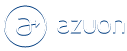
 LT
LT
 English
English Polski
Polski Português
Português Italiano
Italiano Español
Español Magyar
Magyar Русский
Русский Srpski
Srpski